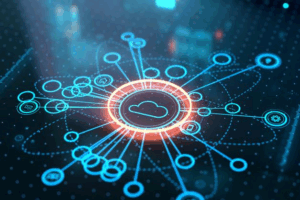O Raul, garoto-prodígio do Fórum WinAjuda e dono do BlogWindows, está sempre ajudando as pessoas a personalizarem seus sistemas, ou seja, a brincar com o deskmod. A última descoberta dele é um programinha pequeno e gratuito, mas que reproduz com bastante fidelidade o efeito Flip3D, um dos mais bacanas do Windows Vista. Confira:

Instalação
O WinFlip é muito fácil de usar. Basta baixar o programa (versão 0.40b), descompactá-lo, e executar o arquivo WinFlip.exe. Pronto!
Para fazê-lo iniciar junto com o Windows, copie um atalho do arquivo WinFlip.exe para a pasta Inicializar, dentro do menu Iniciar.
Tradução
Criei um arquivo que traduz o programa para o português. Basta baixá-lo, e descompactá-lo na pasta do programa. Depois, caso o programa esteja aberto, feche e reabra o mesmo, clique com o botão direito no ícone na bandeja, aponte para Language, e selecione Português. Simples, não?
Configuração e uso
Por padrão, o WinFlip substitui o Alt + Tab do Windows. É possível, todavia, configurá-lo para que fique igual o Vista (WinKey + Tab), bastando para tal clicar com o botão direito no ícone que surge na bandeja, em seguida entrar em Opções (Options), e, na aba Teclas de operação (Key operations), na opção Mostrar e alternar (Switch and flip), selecionar WIN.
Ainda na tela comentada acima, há outras configurações possíveis. Marcando a opção Apenas mostrar (hotkey) (Switch only(Hotkey)), é possível configurar um atalho que, quando pressionado, mostra o Flip3D sem que seja necessário ficar segurando as teclas do atalho. A seleção de janelas é feita com as setas do teclado, e a escolha, com a tecla Enter.
A seleção de janelas é feita com as setas do teclado, e a escolha, com a tecla Enter.
Cada janela aberta é associada a uma letra (é possível vê-la no canto de cada janela). Ao clicar essa tecla, o programa sobrepõe a janela correspondente às demais. Na última opção, define-se se a escolha rápida, via teclas associadas do teclado, será apenas em uma direção, ou no sistema “vai e volta”.
A próxima aba é bem interessante. A Operações do mouse (Mouse operations) permite três configurações envolvendo o mouse, sendo que estas só aparecem se a opção Habilitar mouse (Enable mouse) estiver selecionada:

- Mouse gesture: Permite que se ative o Flip3D através de um movimento com o mouse (segure o botão do meio, e gire). Basta escolher o sentido (horário ou anti-horário), e a sensibilidade do mouse;
- Clique na borda da área de trabalho: Ativando essa opção, selecione a extremidade da tela que deseja logo abaixo. A partir de então, um clique simples na extremidade selecionada ativará o Flip3D;
- Clique com o botão do meio: Simples: o botão do meio ativa o Flip3D.
Há ainda uma última opção, que inverte a direção da roda (wheel) do mouse.
Por fim, temos a aba Outras (Others), que abriga apenas uma opção: Inserir desktop na lista de janelas (Put the desktop into the window list). Auto-explicativa.
Desempenho
O WinFlip traz algumas configurações que melhoram o desempenho do programa em PCs mais modestos. Estão todas acessíveis no menu de contexto que surge ao clicar com o botão direito no ícone da bandeja:

Em Qualidade da textura (Texture Quality), define-se a qualidade da imagem. Seguindo a lógica, quanto melhor a qualidade, mais pesada a aplicação. Tipo de Exibição (Display Type) determina o tamanho das janelas: grandes ou pequenas. Finalizando, temos o Anti-Alias, que é a correção dos “serrilhados” nas bordas das janelas.
Conclusão
Programinha simples e gratuito, em alguns pontos melhor que seu concorrente pago, como na configuração de atalhos. Vale muito a pena :).